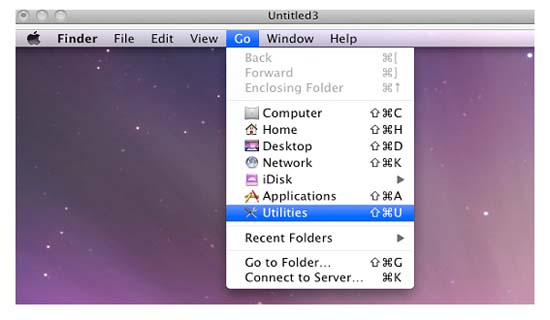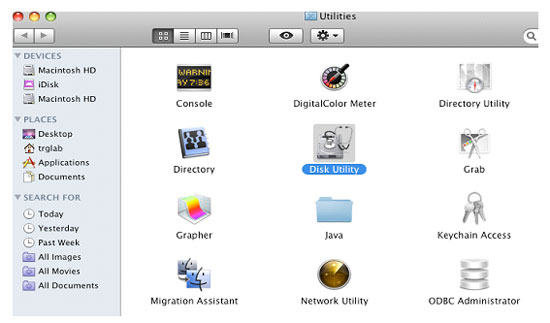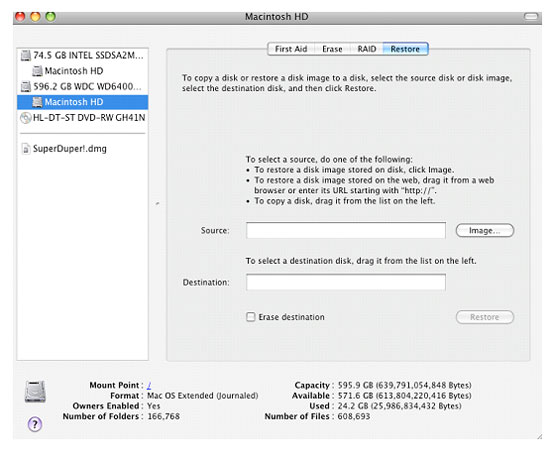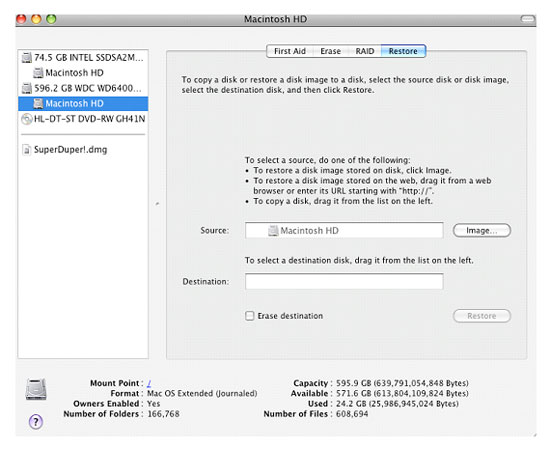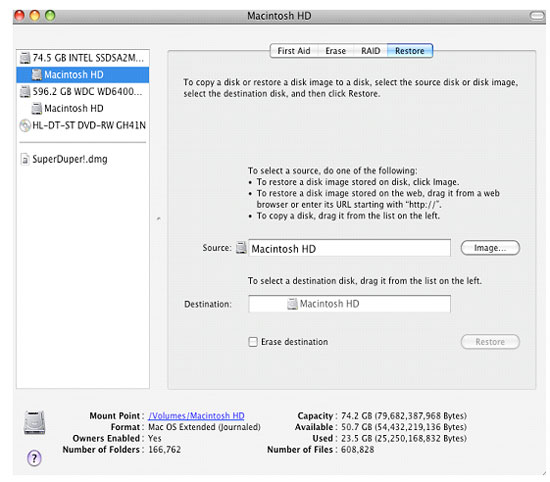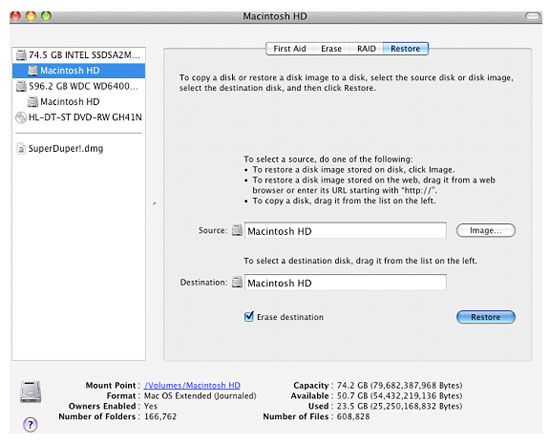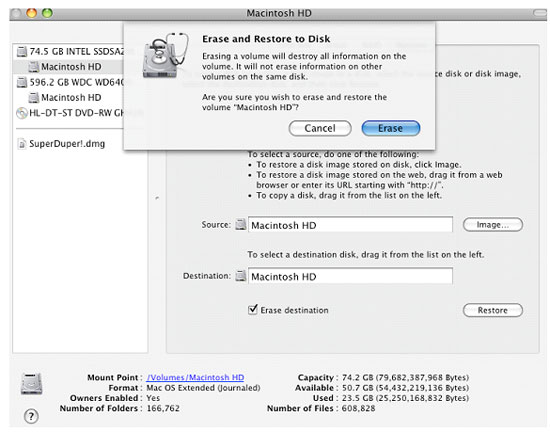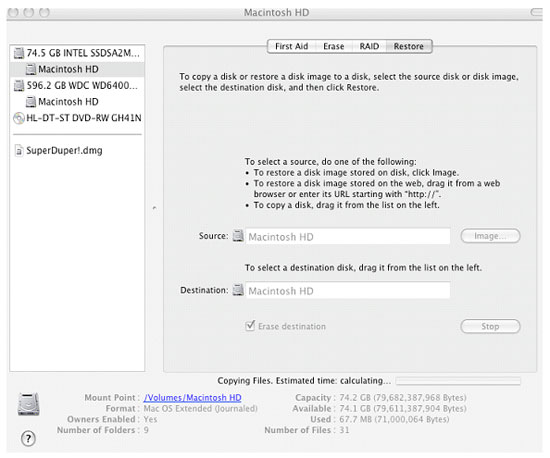Có.
Ổ SSDNow tương thích với hộp đựng USB đi kèm với bộ kit mà Kingston cung cấp.
Tuy nhiên, thử nghiệm nội bộ cho thấy rằng quá trình sao chép (trong một số hệ thống) có thể không sao chép đúng cách Bản ghi Khởi động Chính (MBR) khi gắn kèm ổ SSDNow (ổ đích) thông qua hộp đựng USB.
Mặc dù quá trình sao chép có vẻ như đã thành công, hệ thống sẽ không thể khởi động khi ổ đĩa sau đó được cấu hình làm thiết bị khởi động. Nhìn bề ngoài, người dùng sẽ thấy con trỏ nhấp nháy lúc khởi động.
Để có trải nghiệm người dùng tốt nhất, Kingston khuyên bạn nên lắp đặt ổ cứng (ổ nguồn) vào hộp đựng ngoài và ổ SSDNow (ổ đích) vào máy tính xách tay để quá trình sao chép diễn ra thành công như mong đợi.
FAQ: KSD-030111-BUN-04
Thông tin này có hữu ích không?